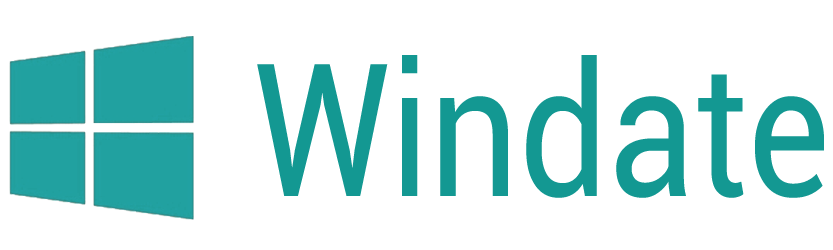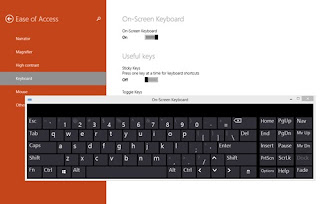On-Screen Keyboard sebuah fitur yang terdapat pada hampir semua sistem Operasi Windows termasuk Windows 7, 8, 8.1, dan Windows 10. Fitur ini berguna untuk memunculkan sebuah virtual keyboard di layar komputer atau laptop.
Kebanyakan pengguna komputer jarang menggunakan fitur yang satu ini, namun On-Screen Keyboard akan sangat berguna jika suatu ketika ada masalah dengan keyboard yang kamu miliki, misalnya saja ada sebagian tombol keyboard yang tidak bisa berfungsi, maka kamu harus menggunkan fitur ini untuk membantu kamu dalam mengetik.
Berikut ini kami akan memberikan informasi mengenai bagaimana cara untuk membuka fitur On-Screen Keyboard pada komputer Windows. Dalam tutorial kami menggunakan Windows 8.1 sebagi contoh. Meskipun begitu, cara ini bisa dilakukan juga di Windows 10.
1. Menggunakan Windows Run
Cara membukan fitur On-Screen Keyboard yang paling mudah yaitu menggunakan Windows Run. Cara ini sangat simple dan bisa kamu lakukan dengan beberapa detik saja.- Tekan Tombol Win + R pada keyboard.
- Ketik osk
- Enter atau OK
2. Melalui Settings
Cara yang kedua melalui Setting, cara ini berguna jika kamu tidak memiliki Keyboard tapi masih memiliki Mouse :D.- Buka Menu Setting pada Komputer
- Pilih Ease of Access
- Klik pada bagian Keyboard
- Switch On pada menu Turn on the On-Screen Keyboard
Itulah informasi yang dapat kami bagikan mengenai Cara Membuka Fitur On-Screen Keyboard di Window 8, 8.1, dan 10. Sebenarnya masih banyak cara yang bisa digunakan untuk membuka Fitur On-Screen Keyboard, seperti dari Control Panel, ataupun dari CMD. Namun kami memberikan yang paling mudah dilakukan agar kamu tidak kebingungan.